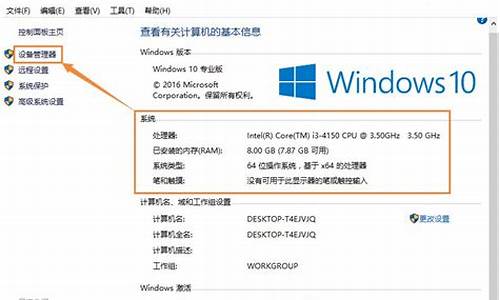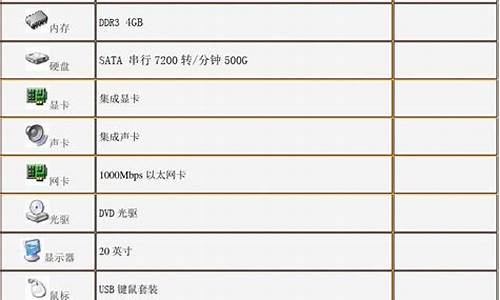帮老同学装电脑系统-给别人装系统如何赚钱
1.我帮同学的华硕笔记本A43S重装win7系统之后一切正常,但是之后重启的时候却无法启动了,
2.thinkpad重装系统步骤
3.各位大神,我有个同学,他说电脑卡,我就借了个系统u盘给他重装系统,结果装完还是卡,他的配置是?
4.怎么在我的电脑上帮别的硬盘装系统
我帮同学的华硕笔记本A43S重装win7系统之后一切正常,但是之后重启的时候却无法启动了,

你好知友!
.
重启的时候却无法启动了<-有何具体报错信息?卡在哪一步动不了了,最好详细描述就截图看看,
如果自检都不过,需要先解决硬件故障,然后按下面方法,重装系统,最好使用原版安装,不要用GHOST版.
★品牌机安装系统注意事项:?很多品牌机重装系统时出现问题,这是因为在主分区之前隐藏一个厂商安装好的分区用于整机系统检测的,因此在品牌机上进行系统安装或重装时时应将注意这个问题.
品牌机安装系统时.要确保在没有隐藏分区的情况下,进行系统安装.否则,将会出现:1).蓝屏.2).安装时间超长.3).复制过程出错。这些情况20%左右的品牌机会出现。
解决方法:1).刷新bios.2).使用安装版安装.3).先删除隐藏分区,再进行系统安装或重装.4)如果安装过程出现蓝屏,需进入BIOS更改硬盘模式为IDE兼容模式,重启后重新尝试安装系统.
★安装(重装)Win7?操作系统的方法和步骤如下
安装Win7操作系统,请先做2步准备工作:
①建议先去下载一个微软的Win7升级顾问,运行一下,就知道你的机器能否顺利安装Win7.以及哪些设备不能自动识别,需要你事先去下载支持Win7的驱动备用.
②强力推荐你下载Win7旗舰版原版镜像安装版,最稳定可靠,也毛病最少.备注:内存大于4G,要安装64位Win7的话,下载CPU-Z检测你的CPU是否支持64位,如支持就可以安装.Win7旗舰版(32位和64位)正版的下载链接:
64位Win7原版镜像下载:?
32位Win7原版镜像下载:?
Win7激活工具
(下载方法:打开迅雷,新建任务,把上面的下载地址全部复制粘贴进去,点确定,就开始下载了.)
1.使用WinRAR解压你下载的Win7原版镜像.ISO到其他非系统分区,然后在WinPE下或者在XP下,直接运行解压目录里的Setup.exe就可以开始安装Win7了,推荐把Win7安装在NTFS格式的分区上,如现在不是NTFS格式,安装是会提示你是否将要安装的分区格式化为NTFS格式,选"是"就可以了,建议该分区容量不小于20GB.
2.剩下就简单了,安提示走完全程,然后进Win7系统.安装你事先下载备用的驱动,再激活系统就即可.其他如安装杀软和常用软件.相信你都会做.我就不再啰嗦了.
3.如果你是在XP下选择升级安装的,原有的XP系统中的已安装程序文件是不会被清理掉而丢失的,不过我不推荐这种安装方法,还是建议格式化系统分区全新安装,最稳定可靠,也毛病最少.如果不舍得删除原有的XP系统,可以把Win7安装到其他分区,做成双启动系统就OK了.
4.不做双系统的话,就推荐设置开机光盘或U盘引导电脑进WinPE下(需有带WinPE的光盘或U盘启动盘),先格式化系统分区,再按上面的办法安装32位的Win7.
5.如果你下载的是GHOST版的Win7.那就需要你先安装一个硬盘版的WinPE,开机选进PE后,直接把Win7.gho恢复到C盘,重启即可,
6.还需注意,安装Win7必须是NTFS格式的分区,且预留磁盘空间容量不小于16GB.推荐30G以上.
如果对你有帮助.请点击我的回答下方选为满意回答按钮.及时采纳你将回收到5财富值.
.
☆★☆软硬谦施?军团(电脑网络)☆★☆?祝顺利.你的采纳,是我们回答的动力.?☆★☆
thinkpad重装系统步骤
随着电脑行业的发展,电脑更多的出现在我们的工作生活当中,而笔记本电脑凭借着自身的便携性一直备受用户关注,许多上班族、在校大学生都会选择购买一台笔电来丰富自己的生活和娱乐。
随着电脑的普及,很多用户都面临了同样一个问题,电脑在使用一段时间后出现不流畅、卡顿或者连不上网等问题,但又不知道问题出在哪儿,这个时候重装系统往往是解决问题的好办法,也是很多大学生给学姐、学妹修电脑的惯用招数, 那如何简单、快速的装系统?又有哪些诀窍呢?接下来我们就从实际体验出发,就手把手教你如何给电脑重装系统。
在开始重装系统之前,先回答网友几个疑问:
1.重装系统需要注意什么?
·备份好数据
相信很多上班族也好在校大学生也好,对于“产品有价,数据无价”这句话有非常深刻的理解,无论是照片的丢失还是数据的丢失,对于用户来说找回都非常的麻烦,所以,大家在重装系统时一定要做好原有电脑数据备份,避免造成不必要的麻烦。
·安装驱动
此外,重新安装的Windows系统是试用版本的系统,系统也只是包含Windows安装程序及脚本连接网络共享、自动化基本过程以及执行硬件验证所需的最小功能,并不是激活后系统,如长期使用,用户可在官网购买正版的激活码或者购买正版Windows系统。
2.重装电脑会对电脑硬件造成伤害么?
有一些“同学”认为,重装系统会对电脑的硬件造成伤害,有些得不偿失,但实际上我们重装系统只是重装软件,和硬件关系不大,这就相当于手机/电脑下载安装或者卸载软件,所以重装系统不会对电脑的硬件产生伤害。
步骤一:制作系统盘
工具及软件:8GB以上U盘、镜像系统
现如今,许多传统内容已经全面数字化和网络化,光驱也已经彻底从消费级笔记本中消失了,U盘因为方便携带和传输速度快的特性,得到了更多的人的青睐,使用U盘装系统也更加普及。
首选,我们登陆微软官网网站,在其官网网站下载一个Windows 10系统的镜像文件,整个系统在3.5G左右。
系统传送门:Windows10镜像系统
微软官网下载 Windows 10操作系统
将系统下载完毕之后,下载一个WinISO的ISO文件编辑工具,我们以常见的“软碟通”为例,下载完毕之后将其安装在电脑上,在光盘目录下选择下载的系统镜像,安装至U盘,整个过程在2分钟左右,非常简单。
注:安装系统的时候U盘会被格式化,请提前备份好U盘资料,以免丢失
安装完成之后U盘内就会出现boot等文件夹字样,这就显示系统盘已经做好啦,接下来就可以安装系统了。
安装完成之后U盘内就会出现boot等文件夹字样 这就显示系统盘已经做好啦
第二步:安装系统
将U盘插入需要重装电脑的USB插口中,开机之后,按照提示按键,进入BIOS设置界面,在页面中选择U盘启动(本笔记本为按住FN+F12键,一般为F12按键),就可以根据提示安装系统,安装成功后就能进入Windows系统桌面,整个过程在10分钟左右。
将U盘插入需要重装电脑的USB插口中 按照提示按键进入BIOS设置界面
在页面中选择U盘启动 就可以自动安装系统
进行到现在,系统已经重装完毕,值得一提的是安装完成之后的系统只包含Windows安装程序及脚本、连接网络共享、自动化基本过程以及执行硬件验证所需的最小功能。
值得一提的是安装完成之后的系统只包含Windows安装程序及脚本
连接网络共享、自动化基本过程以及执行硬件验证所需的最小功能
从实际操作我们得知,通过上述简单的两步就能轻松的使用一个U盘重装电脑系统,重装系统能够有效的清除病毒和垃圾文件,恢复硬盘读写速度,使系统运行更加流畅,不仅不会对电脑硬件造成损坏,还能有效的避免磁盘逻辑坏道的出现,关于重装系统,你学会了么?
中关村在线
中关村在线官方账号 优质科技领域创作者
140万粉丝 · 6万赞
搜索
在线做系统
电脑零基础自学
傻瓜式一键安装系统
装个系统多少钱
上门重装系统多少钱
新手学电脑入门自学
各位大神,我有个同学,他说电脑卡,我就借了个系统u盘给他重装系统,结果装完还是卡,他的配置是?
卡是一个很模糊、很广泛的概念,有些人的计算机配置比较高,但是和人家的相比,或者是玩游戏时达不到理想的效果(尤其是显卡是瓶颈的时候)的时候也把这样的情况叫做“卡”,但实际上,这样的右键配置可能已经是很流畅了,只是达不到使用者的心理要求而已。。。就你的描述来看,建议你先确认两点:一、固态硬盘对齐了没有?固态硬盘支持的接口模式和主板支持的模式是不是一致?(比较典型的是主板支持NVMe,但却选用了SATA3,那肯定是达不到理想的速度的。有人就会把这样的降速称为“卡”,我有个同事就是这样的情况,他自己把硬盘买错了,玩游戏达不到要求,一直说卡,后来我问了具体的配置,换成支持NVMe的固态硬盘就达到要求了,游戏流畅性提高了一倍)。。。二是显卡有没有达到要求?很多人觉得卡,其实是因为显卡设置不正确,或者是阉割版显卡导致的。。。置于内存的问题,个人认为频率一致的话不至于会造成卡滞
怎么在我的电脑上帮别的硬盘装系统
移动硬盘只能装windowsPE,不能装完整的windows。
装PE的方法很简单,下载一个PE安装盘(推荐老毛桃),然后插好移动硬盘,按提示操作即可。
在另外的电脑,启动之后,就是这样:
PE这个软件是Windows专门为安装和维护系统而推出的。可以忽略硬件驱动,在不同的硬件环境中快速启动,做安装和维护工作。
声明:本站所有文章资源内容,如无特殊说明或标注,均为采集网络资源。如若本站内容侵犯了原著者的合法权益,可联系本站删除。